软件介绍
罗刚君的word精灵是一款办公类软件,其中内置各种word的复制功能,包括批注、插入图片、批量替换、排版等,全面加快用户使用word的效率。这款工具安装简单,而且支持大部分windows系统,装完就能直接将功能集成到word当中,然后就能直接使用word辅助功能,强烈推荐常常使用word工作的用户使用。
软件功能
1、导出所有批注:批量导出当前文档中的所有批注到Excel工作表中。
2、表格最佳宽度:让当前文档中的所有表格自动调整为最佳宽度。
3、导出表格到Excel单表:将当前文档中的所有表格导出到Excel工作表中,有多个表格时会按先后顺序在同一个工作表中逐一罗列出来。
4、导出表格到Excel多表:导出表格时将每一个WORD表格保存在单独的工作表中,即WORD中有多少个表格,则在Excel中生成多少个工作表,逐一存放,同时还生成工作表目录。
5、批量缩放图片:按指定的倍数批量放大图片,或者按指定的百分比批量缩小图片。
6、统一图片尽寸:将指定路径中的所有图片统一分辨率。
7、转换图片格式:将指定路径中的所有图片统一转换成相同的格式。
8、批量插入图片:批量插入图片到当前文档中,可以选择图片名称的显示方式,以及定义图片的高度。
9、批量导出图片:将当前文档中的所有图片导出到指定的路径下,保存为JPG格式的图片文件。
10、批量替换:对当前文档的内容、页眉、页脚执行批量替换,例如将1替换成A,将2替换成B,将3替换成C......
11、多文档批量替换:对多个WORD文档执行替换,包含正文、页眉和页脚。同时还支持多个关键字替换,例如将1替换成A,将2替换成B,将3替换成C......
12、拆分文档:将WORD文件的每一页替换成一个文档,适用于每页之间不存在关联、可以独立成文的文档。例如调查表,文档的每一页有一个表格,拆分后每一个文档都拥有完整独立的内容。
13、段落缩进:让指定的段落首行缩进俩字符。

14、插入编号:插入编号,包含5种样式。
15、提取XX前的值:根据指定的位置提取其前方的数值,并保存在剪贴板中,您可以将它复制WORD中或者Excel中去。
16、提取XX后的值:根据指定的位置提取其右方的数值,并保存在剪贴板中,您可以将它复制WORD中或者Excel中去。
17、金额大写:将小写的数值金额转换成人民币大写状态。在表格中时支持批量转换。
18、小数转百分比:将带有小数的值转换成百分比形式,支持批量转换。
19、计算表达式:将表达式转换成计算结果,支持批量转换。
20、千分位分隔符:对整数大于3位的数值批量添加千分位分隔符。段落中的值一次只能转一个数值,表格中的值则可以批量转换。
21、删除空行:批量删除所有空白行。
22、标点统一全角半角:对选区或者全文统一标点符合的全角与半角状态。
23、快捷设置:快捷设置自动编号、禁止Internet及网络路径替换为超链接、禁止插入自动创建绘图画布和切换输入模式。
24、批量命名文件:对指定路径下的指定类型的文件批量命名,包含在原文件名称的前面插入字符/在后面插入字符,或者替换部分字符,删除部分字符等命名方式。
25、缩放文档内的图片:将当前文档中插入的图片按指定的百分比缩小或者放大,以及还原到原图大小。
26、快捷搜索与删除:搜索指定的目标,每点一次搜索下一个,也可以删除所有找到的目标。
27、解除限制编辑:解除WORD自带的“限制编辑”功能。
使用说明
安装软件,然后直接打开word进行使用
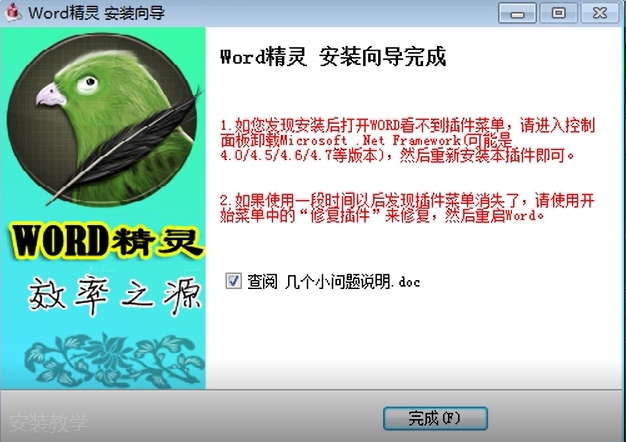
常见问题
6.0版新增功能
1.自定义文档拆分:手工指定拆分范围和文件的保存名称。例如指定"8-12,目录"表示将第8到12页拆分成一个文件,保存为"目录.docx";而"13-20,正文第一节"则表示将13到20页拆分成一个文件,保存为"正文第一节.docx"。
2.清除末尾空行或空白页:文档末尾有时会存在顽固的空行或者空白页,手工清除总是失败。利用本工具可以一键清除。
3.删除表格中的空行:一键删除Word表格中的空白行,如果表格中每一行都是空白的则删除整个表格。
4.批量设置页码:对多个Word文档添加页码,页码样式为“第1页,共5页”。可以选择页码的存放位置是在页眉还是在页脚中,以及是居中显示还是靠左、靠右。
5.批量加编号:对指定的所有文件添加编号,如果文件数量是10-99个则起始编号为01,如果是文件100到999个,则起始编号为001。
6.条形码:将选中的字符转换成条形码,插入到下一行。
7.黑底白字:也就是文档的夜间模式,避免晃眼。单击进入黑底白字状态,再次单击则进入白底黑字状态。
8.签名签章:包含批量插入签名和快速插入签章,前者是在所有指定的字符之后插入相同的签名图片,后者则是快速插入某张图片到当前位置,第一次执行时会要求选择图片,以后执行时则不再选择图片直接插入到当前位置。
9.清除小图:批量删除小于指定尺寸的图片,尺寸可以根据需求随意指定。






































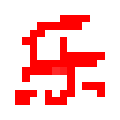





网友评论